Tudta, hogy egyetlen paranccsal is telepíthet asztali környezetet?
A GNOME 3 az Ubuntu 18.04 alapértelmezett asztali környezete, de ez nem akadályozza meg abban, hogy telepítsen és használjon néhány más asztali környezetet, mivel sok közül választhat.
Azért, hogy megkönnyítsük a legjobb Ubuntu asztali környezet keresését, 8 Ubuntu asztali környezetet választottunk ki az Ön számára. Az Ubuntu 18.04 Bionic Beaver Linuxhoz ajánlott asztali környezetek listáját kiegészítjük az egyes asztali környezetek telepítésére vonatkozó utasítások linkjeivel, amelyek reméljük, hogy nagyon hasznosnak bizonyulnak majd ebben a cikkben.
Szóval érezd jól magad, és kísérletezz a különböző asztali környezetekkel, hogy megtaláld a számodra legmegfelelőbbet. Kövesse a linkeket, és navigáljon a desktop telepítésről szóló cikkeinkhez, hogy további képernyőképeket láthasson az Önt leginkább érdeklő Ubuntu desktopról.
Ez oktatóanyag további változatai
Ubuntu 20.04 (Focal Fossa)
GNOME Desktop
A GNOME 3 desktop az Ubuntu 18.04 alapértelmezett asztala, így az operációs rendszer telepítésével együtt jár. A GNOME projekt rámutat ennek az asztalnak különböző jellemzőire, mint például a használat egyszerűsége:
Egy gombnyomással megtekintheti a megnyitott ablakokat, elindíthatja az alkalmazásokat, vagy ellenőrizheti, hogy vannak-e új üzenetei. Az, hogy minden egy helyen van, kényelmes, és azt jelenti, hogy nem kell a különböző technológiák útvesztőjében eligazodnia.
gnome.org
A GNOME 3 koncentrált munkakörnyezetet kínál, ami produktívabbá teszi Önt. Figyelemmel tervezték a részletekre, és olyan felhasználóknak ajánlott, akik online szolgáltatások segítségével tárolják a dokumentumokat. Nagyon jól integrálódik az online fiókokkal, így adataihoz egy helyről férhet hozzá.
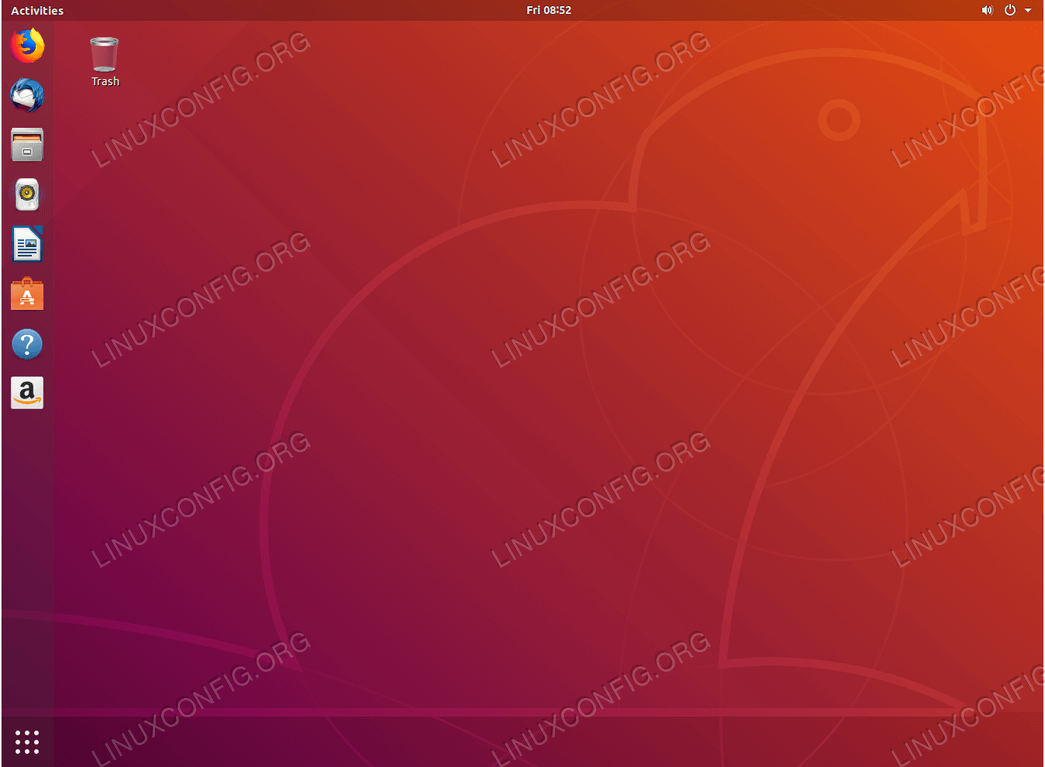
Az UAF Geofizikai Intézet, tapasztalt Linux rendszerelemzőt keres a kutatói kiberinfrastruktúra elemzői és mérnökei csapatába. HELYZET: Fairbanks, Alaszka, USA
JELENTKEZÉS
KDE Plasma Desktop
A KDE Plasma desktop egy widget-alapú környezet, ami nagyon rugalmassá teszi. Bármit áthelyezhetsz, hozzáadhatsz vagy eltávolíthatsz, amit csak szeretnél, hogy a lehető legjobb élményt nyújtsa.
A Plazma gyors és hatékony. Kevés erőforrást használ, és tele van jól megtervezett funkciókkal.
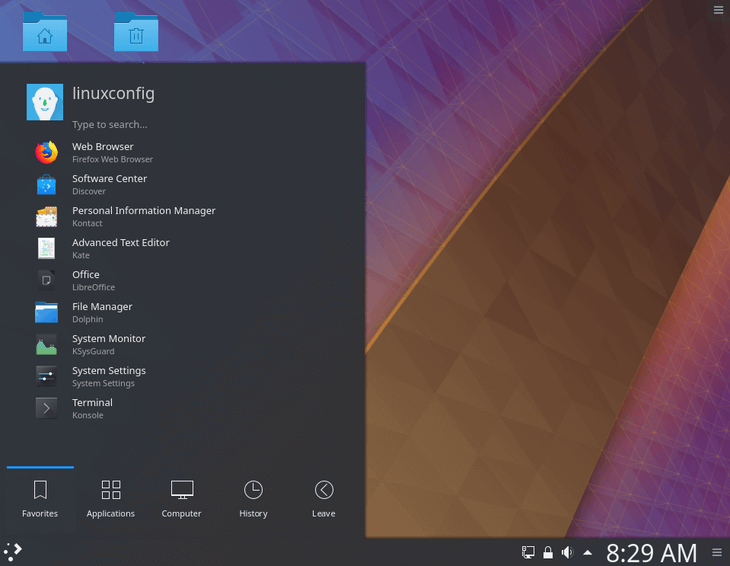
Mate Desktop
A MATE asztali környezet a GNOME 2-n alapul és megőrzi annak hagyományos metaforáját. Intuitív, kényelmesen használható és vonzó asztali környezetet kínál. Ez az asztal sok felhasználó első számú választása, akiknek megtetszett a GNOME 2.
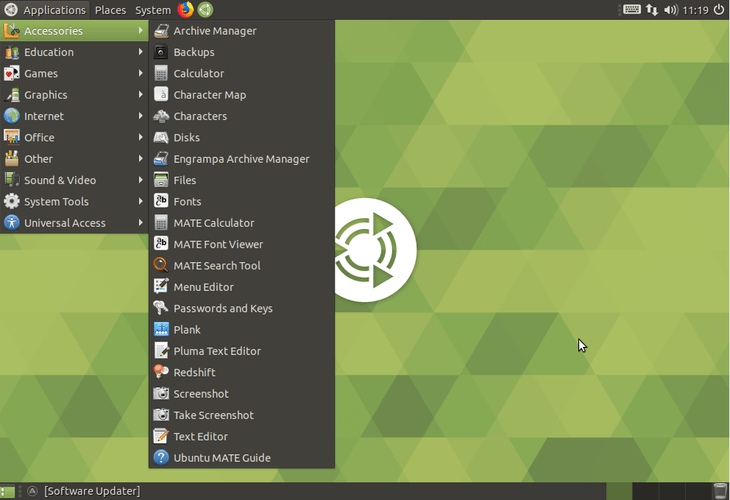
Budgie Desktop
A Budgie egy asztali környezet, amely a GNOME-ra épül. Designja modern, a hatékonyságra, az egyszerűségre és az eleganciára helyezi a hangsúlyt. A Budgie-ban a használhatóságra is nagy hangsúlyt fektetnek, így az asztallap ismerősnek és intuitívnak tűnik.
Ez sok tekintetben hasonlít egy mobil operációs rendszer, például az Android asztallapjára, ugyanakkor nagyon hasonlít a GNOME-ra. Nem túlságosan konfigurálható, és nem ajánlott virtuális asztalok kezelésére.

Xfce Desktop
Az Xfce fő jellemzője, hogy egy könnyített asztali környezet. Ezért stabil, gyors működést biztosít azáltal, hogy kevés rendszererőforrást igényel. Ugyanakkor vizuálisan még mindig tetszetős, konfigurálható és felhasználóbarát.
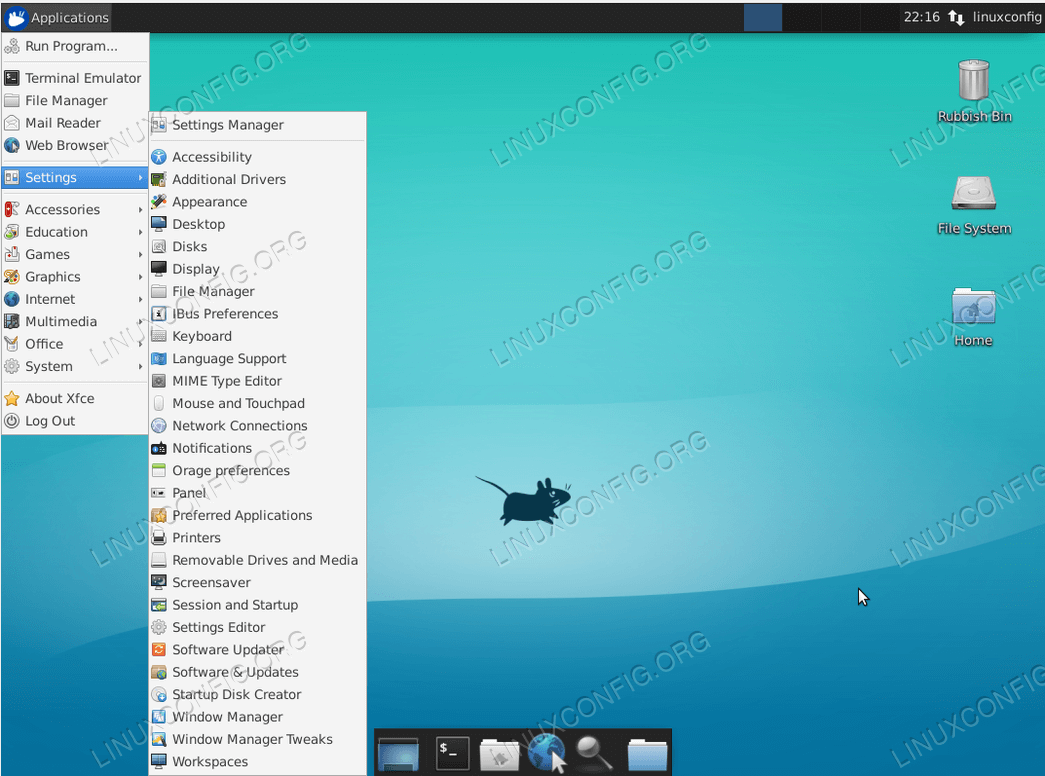
Xubuntu Desktop
A Xubuntu egy elegáns asztali környezet, amely régebbi hardvereken is jól működik. Felhasználóbarát, könnyen kezelhető és az Xfce asztali környezetet tartalmazza.
Azoknak a felhasználóknak készült, akik a legtöbbet szeretnék kihozni a számítógépükből. Meglehetősen modern megjelenésű, és hatékonyságot kínál a mindennapi használathoz.
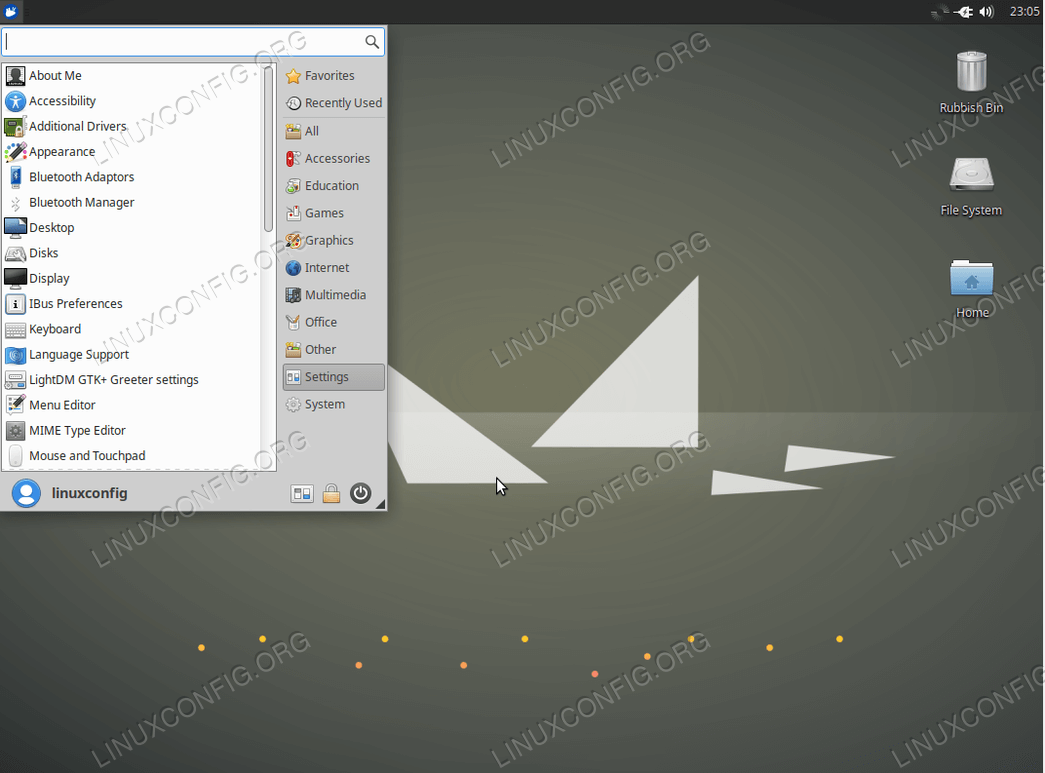
Cinnamon Desktop
A Cinnamon desktop a GNOME desktop egy másik elágazása. A Cinnamon elsősorban a Linux Mint disztribúcióban használatos, de alkalmas az Ubuntu 18.04 és más Linux disztribúciókhoz is.
A Cinnamon meglehetősen konzervatív dizájnnal rendelkezik, és hasonlít az Xfce-re és a GNOME 2-re. Nem bonyolult megtanulni, és ebből az okból kifolyólag jó választás lehet annak, aki még csak most ismerkedik a Linux-szal.
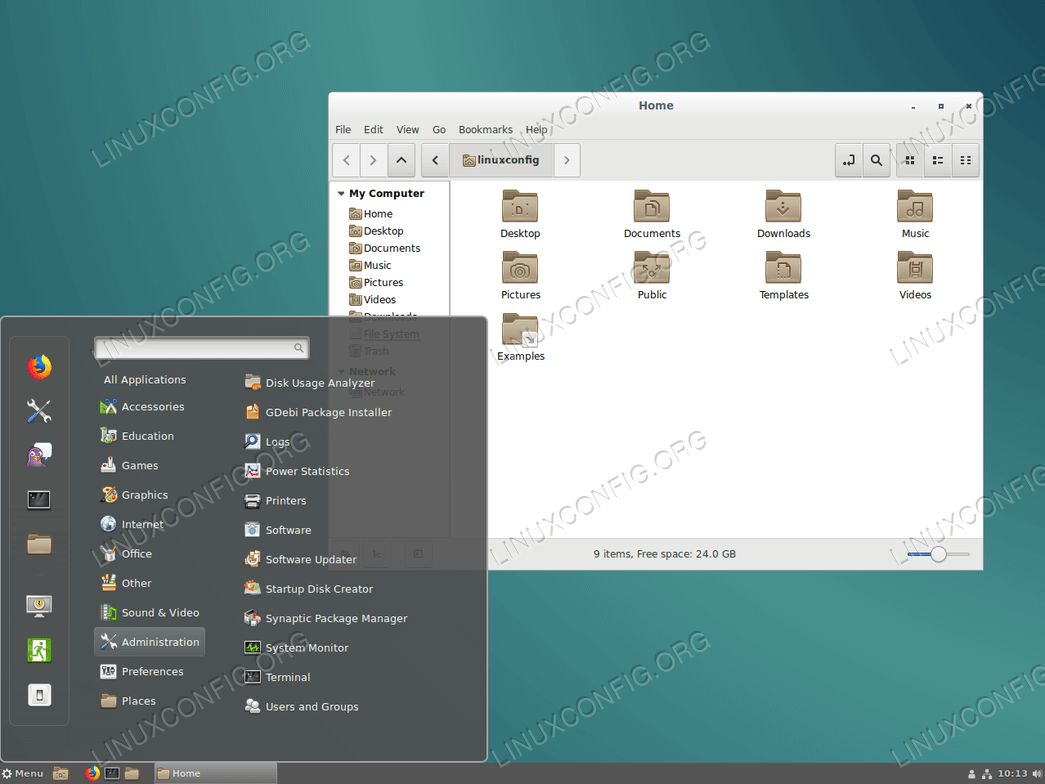
Unity Desktop
Az Unity-t eredetileg a Canonical Ltd. fejlesztette ki az Ubuntu számára, és úgy tervezték, hogy jobban kihasználja a korlátozott méretű képernyőket, például a netbookokat. Rendelkezik egy függőleges alkalmazásváltóval, az úgynevezett launcherrel és egy vízszintes felső menüsorral, ami sok helyet takarít meg.
A Unity-t azonban elhagyták a GNOME 3 javára, amely most az Ubuntu 18.04 LTS-ben az alapértelmezett asztali környezet. Néhány Unityhez szokott felhasználót ezért érdekelhet, hogyan lehet a GNOME-ról Unityre váltani az Ubuntu 18.04-ben.

Hogyan kell telepíteni a Unity desktopot az Ubuntu 18.04 Bionic Beaver Linuxon?